概要
複数のプロジェクトを同時に開発する際に、Nginxをリバースプロキシとして使用し、hostsファイルでローカルドメインを設定する方法を紹介します。
graph TD;
A[ブラウザ] -->|http://klog.local| B[Nginx]
A -->|http://admin.hoge.local| B
A -->|http://user.hoge.local| B
B -->|http://localhost:1313| C[klogプロジェクト]
B -->|http://localhost:3000| D[admin.hogeプロジェクト]
B -->|http://localhost:3001| E[user.hogeプロジェクト]
複数プロジェクト開発の問題
ローカル開発環境では通常、ブラウザに localhost:ポート番号 を入力してアクセスします。しかし、複数のプロジェクトを開発していると、ブラウザのアドレスバーに localhost と入力した際に他のプロジェクトのパスがサジェストされてしまい、煩わしいことがあります。
※単にhostsファイルにドメインを設定するだけで上記問題は解決できます。大袈裟ではありますが、今回は勉強がてらNginxのリバースプロキシを設定しました。
設定方法
以下の環境を前提に話を進めます。別の環境の場合は適宜読み替えてください。
$ sw_vers
ProductName: macOS
ProductVersion: 14.5
BuildVersion: 23F79
$ brew -v
Homebrew 4.3.15-52-ge590bca
Homebrew/homebrew-cask (git revision 7adc70cd367; last commit 2024-08-04)
$ nginx -v
nginx version: nginx/1.27.0
Hostsファイルにローカルドメインを設定する
sudo vim /etc/hosts
以下のように、127.0.0.1に対して対象としたいプロジェクト用のローカルドメインを設定します。
| |
Nginxのインストール
brew install nginx
Nginxの起動
nginx
Nginxの設定
Nginxの設定ファイルである /usr/local/etc/nginx/nginx.conf を確認すると、 include servers/* とあります。
このディレクトリに設定ファイルを追加すれば読み込んでくれます。
http {
# ~ 省略 ~
include servers/*;
}
/usr/local/etc/nginx/servers/ に klog.conf というファイルを作成し、以下の内容で保存します。
| |
hogeプロジェクトの分。hoge.conf も追加します。
| |
設定ファイルが正しいかを確認します。以下のコマンドを実行し、エラーがなければOKです。
nginx -t
設定を反映させるためにNginxをリロードします。
nginx -s reload
ブラウザでアクセスする
設定が完了したら、ブラウザで http://kseki.local にアクセスして動作を確認します。
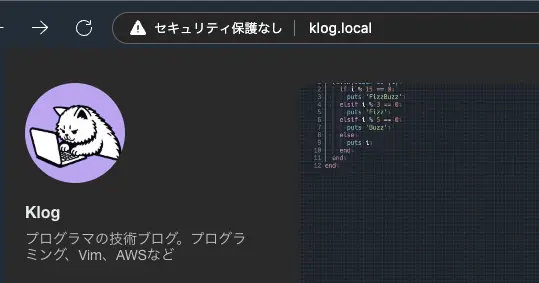
正常に表示されれば成功です!お疲れ様でした。
注意点
開発サーバーはポートを指定して起動すること。使用ポートを固定しないと、ポートが変わってしまった時に設定を変更する手間がかかります。
例えばHugoの場合、ファイル保存時にWebSocketを使って画面を更新しているので、ポート指定しないと自動更新されなくなってしまいます。
# Hugoの場合
hugo server --port=1313 --liveReloadPort=80
# Railsの場合
bundle exec rails -b 30001
以上で、Nginxを使用したローカルドメインの設定方法についての説明を終わります。これにより、複数のプロジェクトを効率的に開発できるようになります。
